制作旋转立方体.docx
《制作旋转立方体.docx》由会员分享,可在线阅读,更多相关《制作旋转立方体.docx(18页珍藏版)》请在冰豆网上搜索。
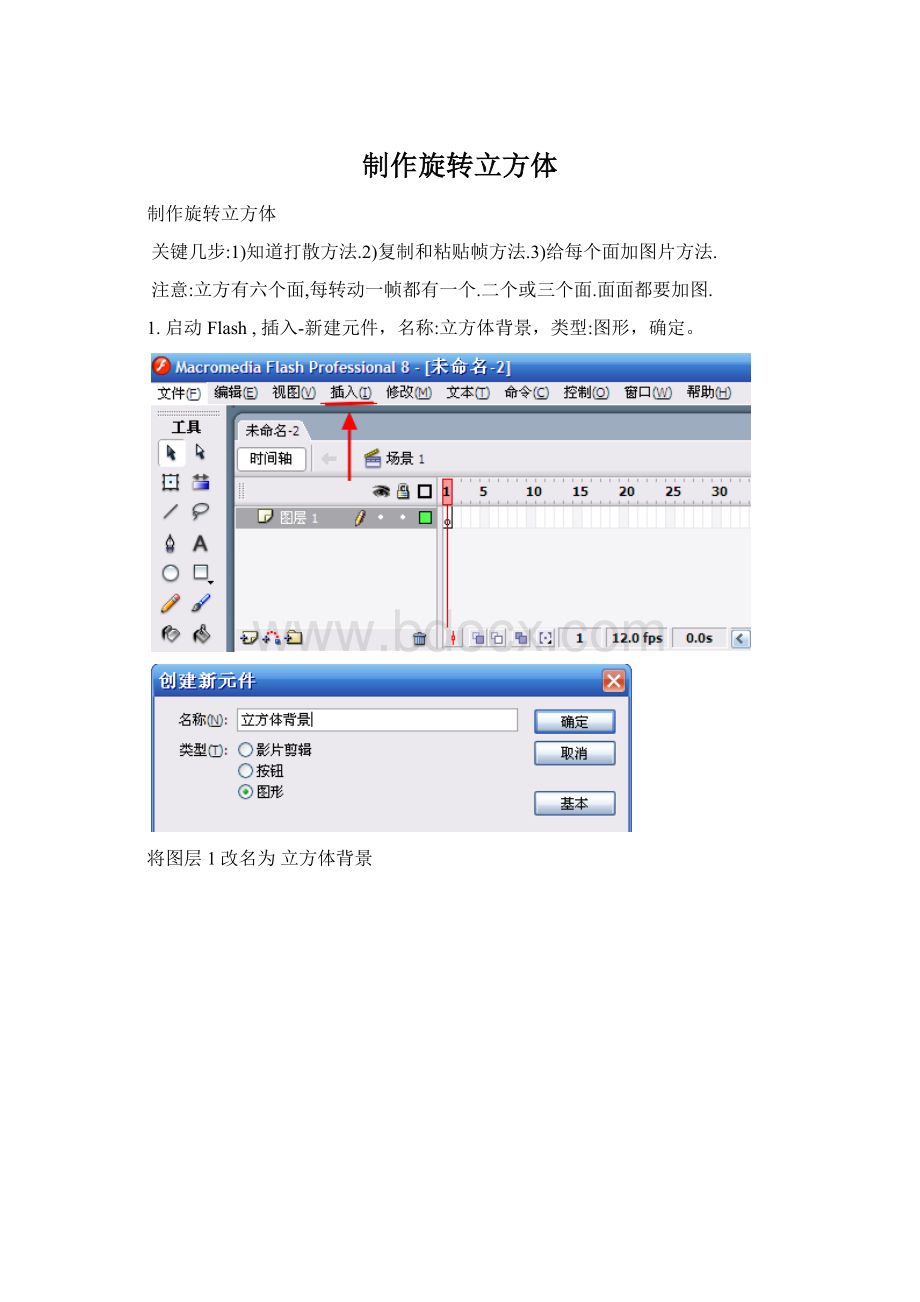
制作旋转立方体
制作旋转立方体
关键几步:
1)知道打散方法.2)复制和粘贴帧方法.3)给每个面加图片方法.
注意:
立方有六个面,每转动一帧都有一个.二个或三个面.面面都要加图.
1.启动Flash,插入-新建元件,名称:
立方体背景,类型:
图形,确定。
将图层1改名为立方体背景
2.在立方体背景的编辑场景中,文件-导入-导入到舞台-导入一张背景图片,
3.插入-新建元件,名称:
立方体,类型:
影片剪辑,确定。
并将图层1改名为立方体。
4.在立方体的编辑场景中,在立方体图层的第1帧,文件-导入-导入到舞台-导入旋转的正方体.swf。
将SWF文件导入到编辑场景中.并导入每面图片。
5.在立方体的编辑场景中,选中立方体图层的第1帧,选择修改下的分离,将场景中第1帧的元件打散。
利用这方法分别把立方体图层的每一个关键帧分离。
(分离可用快捷键ctrl+B)。
分离第三帧
5.插入图层:
将鼠标移到立方体图层上,点右键选插入图层。
并改名为面1。
6.选中立方体图层的第1帧,把立方体图层第1帧的图形复制到面1图层?
帧的当前位置。
方法是:
选中立方体图层的第1帧,选择编辑-复制。
回到面1图层的第1帧,选择编辑-粘贴到当前位置。
这样就把立方体图层第1帧的图形,复制并粘贴到了面1图层第1帧的当前位置上了。
(以上方法用右键更快捷)
7.选中面1图层的第2帧-右键选插入空白关键帧(必须),利用上面的方法,将立方体图层第2帧上,场景中刚才矩形所在的面(我们把它设置为面1的那个面)拷贝并粘贴到面1图层的第2帧的当前位置上。
8.在面1图层的第3帧插入空白关键帧(必须),利用上面的方法,在立方体图层第3帧上,刚才矩形所在的面,拷贝并粘贴到面1图层的第3帧的当前位置上。
9.在面1图层的第4帧插入空白关键帧(必须),利用上面的方法,将立方体图层第45帧上,场景中刚才矩形所在的面,拷贝并粘贴到面1图层的第4帧的当前位置上。
(面1只有5帧)在第6帧插入空帧。
10.立方体各面在第几帧那一边:
(此旋转立方体共19帧)
面1:
第1帧正面,第2345帧右边,第16171819帧左边。
面2:
第11121314帧左边,第15帧正面,第16171819帧右边。
面3:
第6789帧左边,第10帧正面,第11121314帧右边。
面4:
第2345帧左边,第6789帧右边。
10.给每一面每一帧加图(或上色)方法:
(以面1第一帧为例)将颜色面板-混色器(或窗口-混色器)打开,类型:
位图.导入厍中的六张图片就出现选择区,供每个面选用(成麻状).选面1位图加到面1第一帧。
11.回到立方体图层,插入图层,改名为背景。
将库中的立方体背景图形元件拖拽到背景编辑场景中。
通过选择工具,改变旋转立方体在图片中位置:
通过任意变形工具,改变旋转立方体在图片中大小:
12.通过控制-播放(循环播放)检查效果。
在主场景测试完成全部正确后,才删除立方体图层。
再导出.SWF影片。
如果要字加音乐那就再加图层.OK!
用Swift3D创建旋转立方体
1.打开Swift3D,点击"创建正方体"按钮,此时中间窗口会出现正方体。
2.调整立方体大小:
在大小对话框设置大小。
或使用"缩放模式"按钮,按住立方体的X轴向立方体中心拖动,使之缩小为合适的大小。
此步决定正方体大小。
3.调整俯视效果:
在旋转所选框调整俯视效果。
还可以加光照效果。
4.选择动画效果:
点击"显示动作"按钮,这时在右边位置会有多种动画效果的选择,选择旋摆,再选择水平右翻后按住鼠标左键将所选的效果拖到中间窗口的立方体上,这样立方体就具有了所选动画的效果了.
5.选择动画播放帧数:
点选动作模式按钮。
系统默认是20桢。
如图:
6.选择动画播放帧数:
向右移动至40帧处。
预览一下。
帧数越多,效果越逼真。
7.进入预览与导出对话框:
选择目标文件类型.swf其他默认。
点选生成所有帧。
8.导出.swf文件:
点选导出所有帧。
ok!